如何以管理员身份运行命令提示符-以管理员身份运行命令提示符的方法
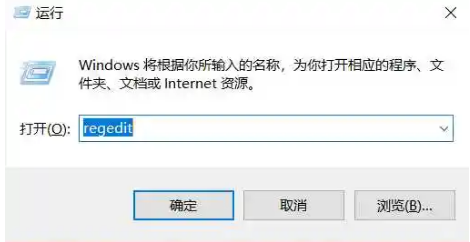
要在Windows系统中以管理员身份运行命令提示符(Command Prompt),你可以按照以下几种方法操作:
### 方法一:通过开始菜单
1. **按下 Windows 键** 或点击屏幕左下角的开始按钮。
2. 在搜索框中输入“命令提示符”或“cmd”。
3. 在搜索结果中,右键点击“命令提示符”,然后选择“以管理员身份运行”。
### 方法二:通过快捷键
1. **按下 Win + X 组合键**,这会弹出一个快捷菜单。
2. 在弹出的菜单中,选择“命令提示符(管理员)”或“Windows PowerShell(管理员)”。
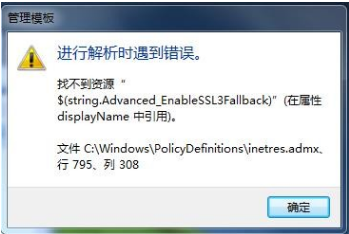
### 方法三:通过运行窗口
1. **按下 Win + R 组合键**,打开运行窗口。
2. 在运行窗口中,输入“cmd”或“powershell”。
3. **按下 Ctrl + Shift + Enter 组合键**,这将以管理员身份启动命令提示符或Windows PowerShell。
### 方法四:通过任务栏
1. 右键点击任务栏最左边的开始按钮。
2. 在弹出的菜单中,选择“命令提示符(管理员)”。
### 注意事项
- 当系统要求你确认时,点击“是”或“允许”以授予管理员权限。
- 以管理员身份运行命令提示符或Windows PowerShell时,请谨慎操作。错误的命令可能导致系统故障或数据丢失。
通过这些方法,你可以轻松地以管理员身份运行命令提示符,从而执行需要管理员权限的操作。
大米软件园版权声明:以上内容均为本站原创,未经允许不得转载!










